Microsoft einfaldar Teams Chatbots með Power Virtual Agents

Microsoft var í samstarfi við Power Virtual Agents, spjallbotnavettvang með litlum kóða. Það mun auðvelda þróun Chatbots á Microsoft Teams. Lestu meira.
Margir Teams notendur kvörtuðu yfir símtölum sem féllu óvænt við svörun. Ef þú ert heppinn gæti appið sleppt símtalinu um það bil 10 sekúndum eftir að þú hefur svarað. Jæja, þetta gefur þér allavega nægan tíma til að heilsa upp á hina fundarmennina.
Þegar Teams sleppir símtölum færðu venjulega pirrandi „Ó elskan! Símtalið hefur lækkað. Vinsamlegast reyndu aftur“ viðvörun sem staðfestir hið augljósa. Við skulum kanna hvernig þú getur lagað þetta pirrandi vandamál.
Þegar þú byrjar að bilanaleit Teams, þá eru tveir fljótlegir hlutir sem þú getur gert: uppfæra appið og endurræsa tölvuna þína. Að setja upp nýjustu Teams uppfærslurnar og endurræsa vélina þína getur gert kraftaverk. Bara ekki gleyma að athuga hvort Windows uppfærslur séu líka.
Smelltu á Teams prófíltáknið þitt og ýttu á hnappinn Leita að uppfærslum.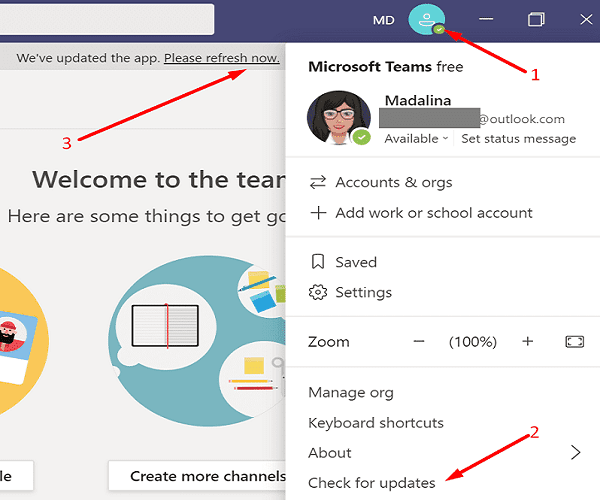
Farðu síðan í Windows Stillingar og smelltu á Uppfæra og öryggi . Veldu Windows Update og leitaðu að uppfærslum.
Endurræstu tölvuna þína og bíddu þar til hún kemst aftur á netið.
Ræstu Teams og athugaðu niðurstöðurnar. Vonandi segir „Ó elskan! Símtalið hefur lækkað“ viðvörun er saga núna.
Myndfundir þurfa meiri bandbreidd en einföld hljóðsímtöl. Ef þú ert á Wi-Fi skaltu skipta yfir í kapaltengingu. Að auki, taktu beininn úr sambandi, bíddu í þrjátíu sekúndur til að losna við flóakraft og stingdu tækinu aftur í samband. Helst ættirðu að stinga beininum beint í innstungu.
Ef önnur tæki eru að nota sama net skaltu aftengja þau til að losa um meiri bandbreidd fyrir Teams. Gerðu þetta og athugaðu hvort þú tekur eftir einhverjum framförum.
Margir Teams notendur staðfestu að þeir leystu vandamálið eftir að hafa slökkt á AP Mode og DHCP. Til að fá skref-fyrir-skref leiðbeiningar skaltu fara á heimasíðu leiðarframleiðandans þíns. Miðað við notendaskýrslur virðist sem AP Mode sé að valda mörgum liðstengdum vandamálum.
Til hliðar notuðu margir notenda sem lentu í svipuðum vandamálum HKT og Huawei mótald. Því miður er enn óljóst hvað nákvæmlega veldur þessum vandamálum. Þú gætir viljað hafa samband við ISP þinn líka.
Skyndiminni skrárnar þínar gætu truflað núverandi Teams lotu. Hreinsaðu skyndiminni og athugaðu hvort vandamálið er viðvarandi.
Lokaðu appinu.
Ýttu á Windows og R takkana til að opna nýjan Run glugga.
Sláðu síðan inn %appdata%\Microsoft\teams og ýttu á Enter.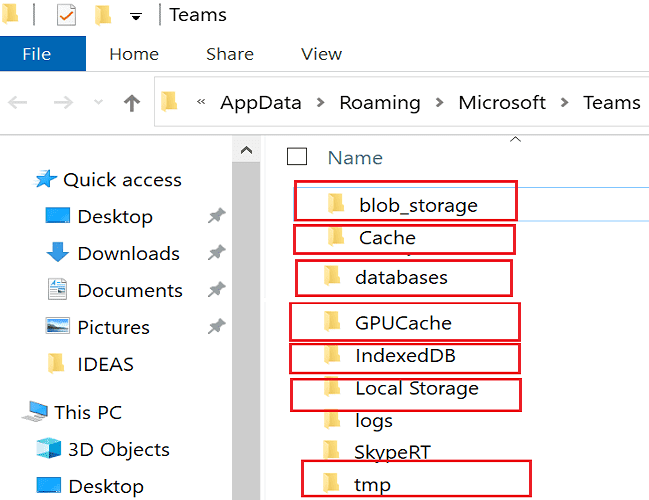
Eyddu öllu úr Teams möppunni.
Endurræstu Teams og bíddu þar til appið hleður niður nauðsynlegum skrám.
Hreinsaðu Teams skilríkin þín, endurræstu forritið og athugaðu hvort þessi aðferð virkar.
Skráðu þig út úr Teams og farðu úr forritinu.
Sláðu síðan inn „skilríkisstjóri“ í Windows Start Search reitinn.
Tvísmelltu á Credential Manager .
Smelltu á Windows persónuskilríki .
Finndu og eyddu öllum skilríkjum þínum í skyndiminni Teams.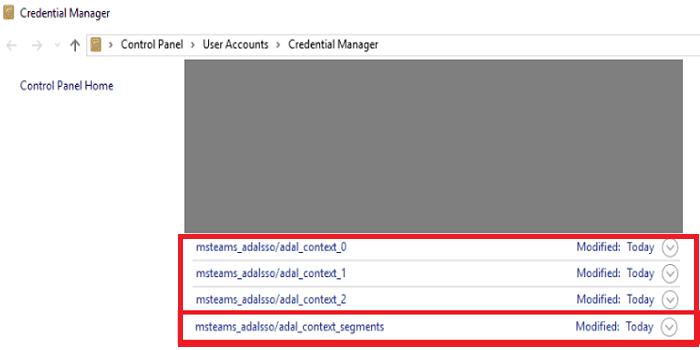
Endurræstu Teams og sláðu inn notandanafn og lykilorð til að skrá þig inn.
Vertu með í símtali og athugaðu hvort villa er viðvarandi.
Ef Teams heldur áfram að sleppa símtölum þínum skaltu fara á stjórnborðið, smella á Uninstall a program og fjarlægja appið.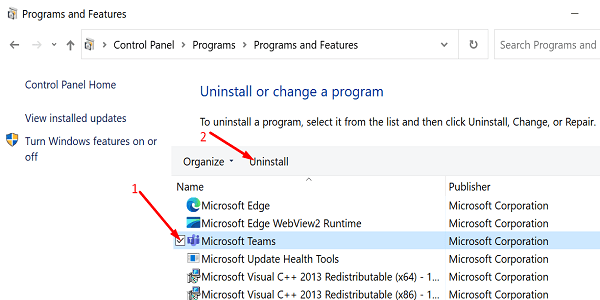
Endurræstu síðan tölvuna þína og halaðu niður Teams aftur frá Microsoft. Athugaðu hvort uppsetning á nýju afriti af forritinu leysir vandamálið.
Ef Microsoft Teams sleppir oft símtölum þínum skaltu uppfæra forritið, setja upp nýjustu
Windows uppfærslurnar og endurræsa tölvuna þína. Endurræstu síðan beininn þinn og slökktu á AP ham og DHCP í stillingum beins. Að auki, eyða Teams skyndiminni skrám. Ef vandamálið er viðvarandi skaltu setja Teams upp aftur. Hjálpuðu þessar lausnir þér að laga vandamálið? Láttu okkur vita í athugasemdunum hér að neðan.
Microsoft var í samstarfi við Power Virtual Agents, spjallbotnavettvang með litlum kóða. Það mun auðvelda þróun Chatbots á Microsoft Teams. Lestu meira.
Ef þú ert með ARM64 tæki, þá veistu að Microsoft er loksins að vinna að því að fínstilla bráðnauðsynlegt vinnuapp fyrir þennan arkitektúr.
Ef Microsoft Teams tilkynningin þín hverfur ekki skaltu opna forritastillingarnar, slökkva á tilkynningum, bíða í nokkrar mínútur og kveikja síðan á þeim aftur.
Lagaðu vandamálið sem miðast við Microsoft Teams vafraútgáfur sem eru ekki studdar með því að halda hugbúnaði uppfærðum, með huliðsstillingu eða Android appinu.
Microsoft Teams er að fá fullt af nýjum fundum eiginleikum, þar á meðal Dynamic view, Together mode, myndbandssíur og lifandi viðbrögð.
Bluetooth heyrnartólið þitt virkar ekki með Microsoft Teams? Í þessari handbók sýnirðu þér bestu aðferðirnar sem geta lagað þetta vandamál.
Microsoft Teams er eitt af miklu notuðu samstarfsverkfærunum með yfir 20 milljónir virkra notenda á hverjum degi. Þjónustan býður upp á eiginleika eins og spjallskilaboð, mynd- og hljóðfundi, skráa-sh...
Microsoft Teams er frábært samskiptatæki fyrir notendur á öllum kerfum en þegar þú ert búinn að nota það, það er þar sem appið byrjar að verða pirrandi. Ef þú ert ekki að nota Te…
Fyrir stofnanir með marga liðsmenn, býður Microsoft Teams upp á möguleika á að búa til aðskilin teymi fyrir hverja deild í fyrirtækinu, með meðlimum innan hvers teymi. Þjónustan býður upp á…
Microsoft Teams var hleypt af stokkunum sem beinn keppinautur við Slack og hefur verið ein ört vaxandi þjónusta í sögu Redmond risans og er nú eitt af þeim verkfærum sem víða er mælt með til samstarfs...
Þegar við æfum félagslega fjarlægð og fjarvinnu er erfitt að ákveða hvort þú sért rétt klæddur fyrir frjálslegt myndbandsspjall við vini þína eða fyrir myndbandsráðstefnu með félaga þínum...
Microsoft Teams hefur allar leiðir til að halda liðinu þínu uppfærðu með samstarfsverkfærum eins og Office eindrægni, beinskilaboðum, hljóð-/myndsímtölum, skjádeilingu og samþættingarvalkostum. Með ég…
Microsoft Teams hefur orðið eitt af leiðandi myndfundaforritum frá upphafi heimsfaraldursins, sérstaklega fyrir menntastofnanir og stórar stofnanir. Ólíkt Zoom og Google...
Sýningarmyndin eða prófílmynd hvers reiknings sem er - samfélagsmiðlar eða á annan hátt - er mikilvægt auðkenni. Það gerir samstarfsmönnum okkar og vinum kleift að setja svip á nöfnin okkar, byggja upp traust ...
Microsoft Teams er almennt hyllt sem eitt af fullkomnustu myndfundaverkfærum sem til eru. Fyrirtækið með aðsetur í Redmond hefur unnið frábært starf við innra myndbandssamstarfstæki sitt á tíma...
Microsoft Teams er frábært tól sem getur auðveldlega hjálpað mörgum liðsmönnum að vinna sín á milli í fjarvinnu. Það býður upp á spjall, getu til að deila skrám og jafnvel wiki hluta sem geta hjálpað til við að útlista…
Zoom er einn ört vaxandi fjarsamvinnuvettvangurinn þökk sé alhliða ókeypis áætluninni sem kemur með fullt af fríðindum, þar á meðal eins og sérsniðnum bakgrunni, allt að 100 þátttakendur ...
Þar til nýlega hafði Teams ekki möguleika á að svara einstökum textaskilum. En eftir að hafa fengið nóg af beiðnum hefur Microsoft bætt við þessum eiginleika sem mikil eftirvænting er. Í dag ætlum við að kenna þér…
Ef fyrirtæki þitt notar Microsoft Azure AD og vill kanna Teams áður en þú ákveður að borga fyrir það, Teams Exploratory er hér til að hjálpa þér. Með þessu geturðu upplifað Teams eins og þú hafir p...
Microsoft Teams hefur kynnt nýjan eiginleika sem kallast Saga. Það hjálpar þér að fletta auðveldlega að öllum áður heimsóttum valmyndum og skjám í Teams svo að þú þurfir ekki að vafra um allt notendaviðmótið...
Þú lifir annasömu lífi. Það síðasta sem þú þarft eru sölusímtöl eða, jafnvel verra, símtöl frá svindlarum. En þeir geta gerst af og til. Þess vegna er
Hisense er eitt af efstu sjónvarpsmerkjunum með mikið úrval af gerðum sem henta mismunandi þörfum og smekk. Flest nútíma Hisense sjónvörp eru með snjöllum eiginleikum, eins og
.MOV skrár, tegund myndbandssniðs þróað af Apple, eru í miklum metum fyrir hágæða myndbands og hljóðs. Það er svo gott þessi fagmaður
Þótt Windows 11 eigi að vera notendavænna stýrikerfi en forverar þess, þá fylgja því nokkrar óvæntar breytingar. Ekki síst,
Kannski ertu að leysa nettengingarvandamál fyrir tiltekið forrit og þarft að athuga hvort tengiaðgangur þess sé opinn. Hvað ef þú þarft
Viltu fjarlægja Microsoft Edge af Windows 11 tölvunni þinni? Og vilt koma í veg fyrir að það setji sig sjálfkrafa upp aftur? Fylgdu þessari handbók.
Microsoft hefur alltaf gert Windows aðgengilegt í nokkrum útgáfum, hvort sem það er Nemandi og Kennari, Home eða Windows 7 og Vistas Ultimate. Windows 10 er nr
Stundum birtast skilaboð um tengingarvandamál eða ógildan MMI kóða og geta verið pirrandi fyrir Android notendur. Þegar ógild MMI kóða skilaboð
Virkar tölvan þín hægar en venjulega? Þetta gæti verið merki um að það sé að ofhitna. Það er algengt mál sem mun gera þig minna afkastamikill þegar þú reynir að reikna út
Þegar tölvan þín er farin að verða sein er það merki um að þú þurfir að losa um pláss. Venjulega er það frábær staður til að byrja að eyða tímabundnum skrám.




























